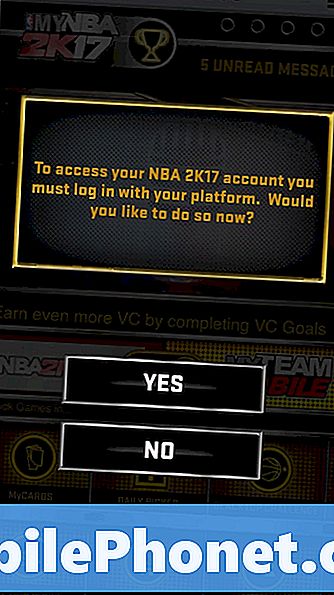Περιεχόμενο
Την ημέρα που κυκλοφόρησε επίσημα το Xbox One, η Logitech ανακοίνωσε ότι η σειρά Harmony των καθολικών τηλεχειριστηρίων θα λειτουργήσει με τη νέα κονσόλα παιχνιδιών, επιτρέποντάς σας να ελέγχετε πλήρως το Xbox One χρησιμοποιώντας μια παραδοσιακή μέθοδο τηλεχειριστηρίου τηλεόρασης. Αυτό μπορεί να είναι ιδιαίτερα βολικό όταν χρησιμοποιείτε το Xbox One για σκοπούς τηλεόρασης, όπου μπορείτε να πλοηγηθείτε γρήγορα στο OneGuide, καθώς και σε Netflix, Hulu Plus και Amazon Instant Video.
Η Microsoft είχε το δικό της τηλεχειριστήριο τηλεόρασης για το Xbox 360 και δεν είμαστε σίγουροι αν η εταιρεία θα κάνει το ίδιο για το Xbox One, αλλά μπορούμε ήδη να πούμε ότι πιθανότατα δεν θα υπάρχει ανάγκη για αυτό, βλέποντας πώς η δημοφιλέστερη καθολική απομακρυσμένη γραμμή έχει προσθέσει πλήρη υποστήριξη για την κονσόλα. Αν θέλετε να συνδυάσετε τα δύο σε σύγχρονη αρμονία, δείτε πώς μπορείτε να το κάνετε.

Οδηγίες
Το πρώτο πράγμα που πρέπει να κάνετε είναι να συνδέσετε το τηλεχειριστήριο Harmony στον υπολογιστή σας χρησιμοποιώντας το καλώδιο USB που συνοδεύει το τηλεχειριστήριο. Εάν δεν έχετε ένα ή το χάσατε, οποιοδήποτε καλώδιο miniUSB θα λειτουργήσει. Τώρα ας ξεκινήσουμε!
- Μεταβείτε στη διεύθυνση setup.myharmony.com και συνδεθείτε ή δημιουργήστε έναν λογαριασμό Logitech εάν δεν έχετε ήδη.
- Αφού συνδεθείτε, θα εμφανιστεί ένα παράθυρο. Αυτός είναι ο πίνακας ελέγχου για το τηλεχειριστήριο Harmony.
- Θα πρέπει να βλέπετε το τηλεχειριστήριό σας στο παράθυρο, αλλά εάν όχι, κάντε κλικ στο Προσθήκη απομακρυσμένου. Σε κάθε περίπτωση, κάντε κλικ στο τηλεχειριστήριό σας μόλις προστεθεί.

- Στην επόμενη οθόνη, κάντε κλικ στο Οι συσκευές σας.

- Θα μεταφερθείτε σε μια οθόνη όπου θα μπορείτε να προσθέσετε συσκευές σε αυτήν. Όπως μπορείτε να δείτε παρακάτω, έχω ήδη ρυθμίσει την τηλεόραση και το ηχοσύστημά μου με το τηλεχειριστήριο Harmony.
- Για να προσθέσετε το Xbox One στη λίστα συσκευών, κάντε κλικ στο σύμβολο "συν" όπου αναφέρεται Προσθέστε ΣΥΣΚΕΥΗ.

- Θα σας ζητηθεί να πληκτρολογήσετε τον κατασκευαστή και τον αριθμό μοντέλου. Πληκτρολογήστε Microsoft στο πλαίσιο κειμένου Κατασκευαστής και Xbox One στο πλαίσιο κειμένου Αριθμός μοντέλου και, στη συνέχεια, κάντε κλικ στο Προσθήκη.

- Η κονσόλα θα εμφανίζεται τώρα στη λίστα των συσκευών ως Κονσόλα παιχνιδιών της Microsoft. Φροντίστε να κάνετε κλικ Συγχρονισμός για να αποθηκεύσετε τις αλλαγές σας.

- Μόλις ολοκληρωθεί ο συγχρονισμός, κάντε κλικ στο Φινίρισμα και θα είστε έτοιμοι!

Δεν έχω βρει ακόμη ασυμβατότητες με το τηλεχειριστήριο Harmony 200 που χρησιμοποιώ με το Xbox One. τα κουμπιά βέλους λειτουργούν, όπως και το κουμπί λειτουργίας. Μπορώ να ενεργοποιήσω και να απενεργοποιήσω την κονσόλα και να περιηγηθώ εύκολα στον πίνακα οργάνων.